Quando i principianti conoscono il laptop, possono spaventare molti pulsanti presenti sulla tastiera. Qualsiasi pulsante qui ha il suo significato, e quindi gli utenti principianti possono avere un problema durante una ricerca di una particolare lettera, numeri.
Contenuto
- Pulsanti funzionali su un laptop
- Pulsanti F1-F12 su un laptop
- Pulsanti funzionali sul laptop F1-F12 in combinazione con il pulsante FN
- Pulsanti per laptop importanti sulla tastiera con funzioni speciali
- Pulsanti simbolici su un laptop
- Pulsante del laptop ALT sulla tastiera combinato con altri pulsanti
- Pulsante laptop Ctrl sulla tastiera combinato con altri pulsanti
- Quali sono le funzioni del pulsante VIN PER LAptop sulla tastiera?
- Quali funzioni ha il pulsante del laptop Shift sulla tastiera?
- Video: assegnazione di pulsanti sulla tastiera
Se studi tutti i pulsanti in dettaglio, sarà molto più semplice, più conveniente ed efficiente utilizzare la tecnica. Nel nostro materiale, puoi studiare lo scopo della tastiera della tastiera, la loro descrizione. Imparerai anche le caratteristiche dell'uso dei pulsanti.
Pulsanti funzionali su un laptop
- I pulsanti funzionali sul laptop si trovano nella riga superiore. Cominciano con la chiave F1 E finisci con un pulsante F12. Come hai notato, all'inizio di ogni pulsante, si trova la lettera F. Decifre la "funzione". Di norma, questi pulsanti vengono utilizzati per il lavoro ausiliario, le chiavi non vengono utilizzate durante l'ingresso del testo sul laptop.
- Utilizzando questi pulsanti per laptop, è possibile scoprire varie informazioni dal certificato. Inoltre aprono e chiudono le cartelle con file, copiano i file, li trasferiscono ed eseguono altre diverse funzioni.
- Molto spesso, il pulsante è indicato come pulsanti funzionali Fn, che si trova vicino al pulsante Vincita. Ma non è così. È necessario per attivare determinate funzioni. La chiave può funzionare contemporaneamente ad altri pulsanti. Usando questo pulsante, puoi regola il volume degli altoparlanti, la luminosità del monitor, E impostare anche altri parametri di laptop necessari.
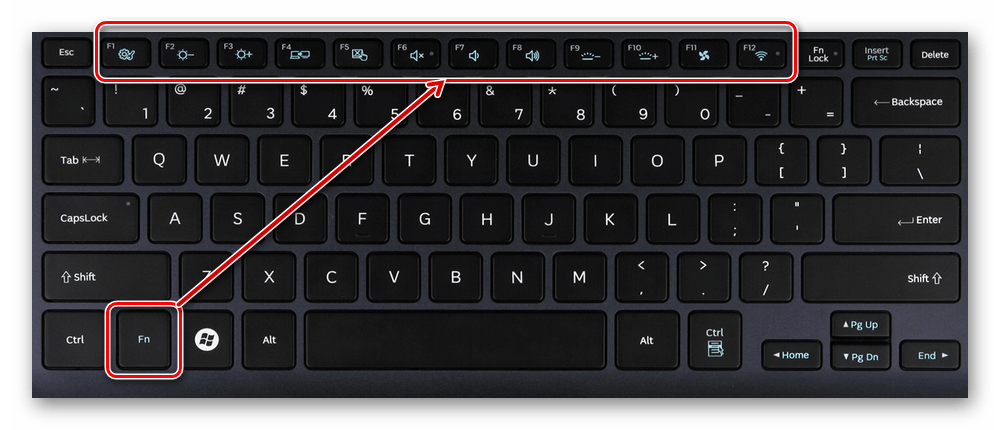
Pulsanti F1-F12 su un laptop
Questi pulsanti su un laptop possono eseguire vari lavori. Tutto dipende dal modello di laptop.
- F1. Consente accendi il certificato Nella nuova finestra. In esso troverai le risposte principali a domande frequenti o puoi fare la tua domanda.
- F2. Il pulsante ti consente di eseguire rinominare l'oggetto. Ti permetterà di introdurre un nuovo nome dell'oggetto che evidenzia.
- F3. Pulsante di ricerca. Guardando il gestore di ricerca, puoi, usando questa chiave, entrare nella riga di ricerca.
- F4. Dare una possibilità chiama un elenco di elementi. Ad esempio, la riga di destinazione, che si trova in un dispatcher con file.
- F5. È responsabile per aggiornare. Usandolo, è possibile aggiornare la pagina o la cartella.
- F6. Grazie a questa chiave, puoi passare dall'elenco dei file, vai alla riga degli indirizzi. È usato, di norma, Nel conduttore o nel browser.
- F7. Usando questo pulsante, puoi controllare ortografia testo in parola.
- F8. Ha un paio di funzioni. Durante il lancio del sistema, il pulsante consente di avviare il funzionamento della funzione di "caricamento". In Word, collega la modalità "Aggiornamento ampliato". Se si utilizza questo pulsante, è possibile selezionare il testo utilizzando il cursore. Premendo il pulsante 1 volta, evidenzia la parola, 2 volte - frase, 3 volte - paragrafo, 4 volte - documento.
- F9. Permettere aggiornare L'elemento che è evidenziato in Word.
- F10. Accendendo questo pulsante, è possibile aprire l'ora del menu.
- F11. Apre l'immagine su tutto lo schermo. Nel browser, usando questo pulsante, si rimuove il pannello di controllo, lascia solo la superficie della pagina.
- F12. Consente salva Questo o quel file di testo in Word.
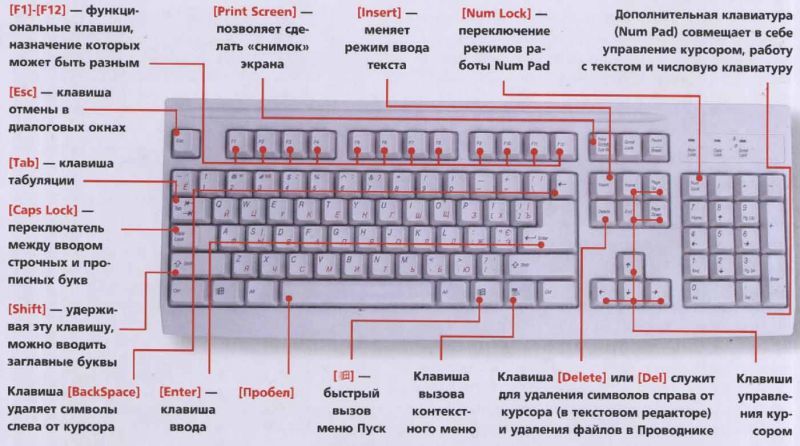
Pulsanti funzionali sul laptop F1-F12 in combinazione con il pulsante FN
Usando questi pulsanti per laptop, è possibile eseguire le seguenti azioni sul laptop:
- Avvia o spegni Wi-Fi.
- Avvia lo schermo e il proiettore esterno.
- Aumentare o ridurre il livello di luminosità del monitor, suono.
Tutti questi pulsanti hanno il loro scopo. Funzionano con il pulsante FN sulla tastiera:
- Fn e pulsante F1. Il duetto di questi pulsanti è necessario per spegnere il computer senza riavvio.
- Fn e pulsante F2. Questa combinazione di chiavi è necessaria per aprire le impostazioni relative alla conservazione energetica del laptop.
- Pulsante FN e F3. Questi due pulsanti, lavorano allo stesso tempo, avvia o disabilita i moduli di comunicazione.
- Pulsante FN e F4. Con questa combinazione invierai un laptop alla modalità di sospensione o lo tirerai fuori.
- Pulsante FN e F5. Se si dispone di un display aggiuntivo, utilizzando i dati dei pulsanti, è possibile collegarlo.
- FN e pulsante F6, F7. Un set di pulsanti con cui è possibile disattivare lo schermo per salvare la carica.
- Pulsante FN e F8.Accendi il suono o disattivalo. O in un'altra opzione: un cambio di layout, accendere una tastiera digitale e spegnerla
- Pulsante FN e F9. Queste chiavi si accendono e disabilitano il touchpad (se è presente).
- FN+F10/F11/F12.Variazione di volume.
I pulsanti quasi funzionali, di regola, si trovano le immagini grafiche. Grazie a loro, determinerai le funzioni delle chiavi. Ad esempio, la chiave, con la quale è possibile configurare la rete Wi-Fi, è indicata da un'immagine sotto forma di un'antenna.

Pulsanti per laptop importanti sulla tastiera con funzioni speciali
Tutti i tasti del laptop sono considerati importanti sul pannello della tastiera. Con l'aiuto di loro, puoi svolgere funzioni speciali o di controllo. Questa categoria include i seguenti pulsanti:
- ESC. Molte persone che lavorano su un laptop hanno familiarità con questo pulsante. Usandolo, puoi annullare ogni squadra. Se giochi, questa chiave ti permetterà di lasciare il gioco, vai sul desktop.
- Elimina. Questa chiave è sempre utile. Usandolo, eliminerai qualsiasi cosa, ad esempio, lettere o numeri durante un set di testo.
- Ctrl e alt. Questi pulsanti funzionano solo durante l'utilizzo di altri tasti.
- Pulsante Windows sulla tastiera. Pulsante per l'apertura del punto di partenza. Inoltre, con l'aiuto, puoi guardare il menu principale del laptop.
- Schermata di stampa. Usa questa chiave se vuoi fare immagine dello schermo Un'immagine particolare sullo schermo o una parte dell'hotel.
- Blocco fn. Questo pulsante è esclusivamente sul laptop. Ti consente di attivare i pulsanti, iniziando con la F1 e terminando con il pulsante F12.
- Blocco scorrimento. Se si attiva questo pulsante, è possibile scorrere la pagina, modificare la posizione della freccia del mouse.
- Pausa pausa. Se fai clic su questo pulsante, è possibile studiare tutti i dati sul laptop.
- Num Lock. Premendo questo pulsante, lancerai il lavoro di pulsanti con numeri che si trovano sul lato destro della tastiera.
- Blocco maiuscole. Questo pulsante consente di cambiare le lettere minuscole nella capitale.
- Spazio sul retro. Questo pulsante ti sarà utile durante la rimozione delle informazioni che sono state reclutate in precedenza.
- Accedere. Questo pulsante è necessario per confermare una determinata azione che riguarda il programma aperto o trasferire il testo su un'altra riga in Word.
- Spostare. Lo scopo principale di questo pulsante è attiva il registro superiore. Puoi usarlo quando devi scrivere un titolo di testo.
- Scheda. Questo pulsante sulla tastiera è molto utile durante scrivere testi. Quindi, ad esempio, con l'aiuto puoi creare una linea rossa.
- Ins e inserire. Usando questa chiave, puoi cambiare qualcosa o inserire.
Separatamente, dal resto dei pulsanti sulla tastiera ci sono pulsanti di movimento. Descrivono le frecce di controllo. Usando questi pulsanti, è possibile spostare il cursore per categorie di menu.
Questa categoria include le seguenti chiavi:
- Casa. Usando questo pulsante, è possibile spostare il cursore posizionandolo all'inizio del testo.
- Fine. Questo pulsante ha il valore opposto rispetto alla chiave precedente. Se lo premi, puoi inviare il cursore alla fine del testo.
- Pageup/PageDown. Questo pulsante consente di spostare la freccia del mouse dalla parte superiore e viceversa mentre scrivi il testo.
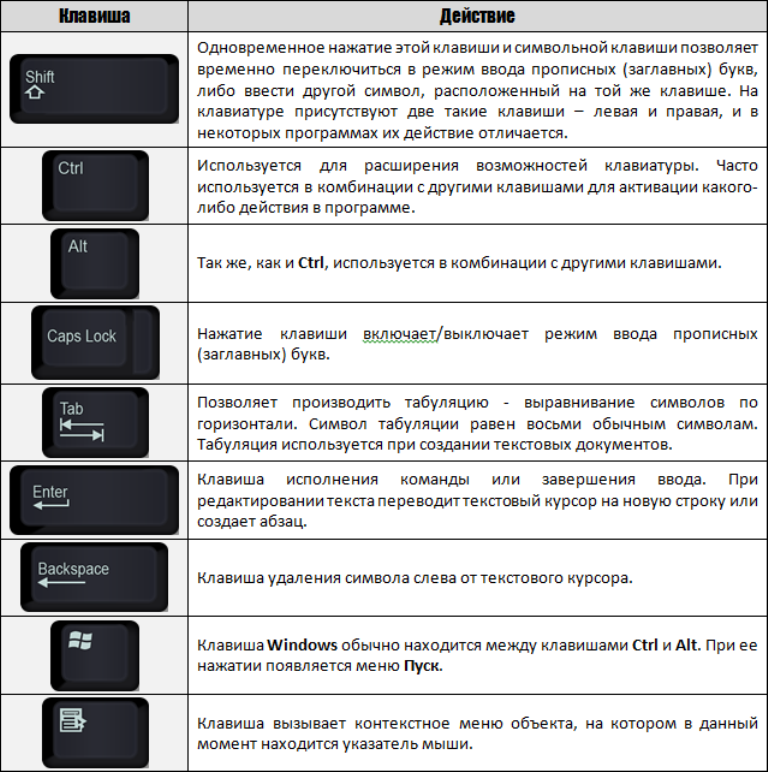
Pulsanti simbolici su un laptop
Di norma, questa categoria di pulsanti sul laptop include quelli che si trovano sotto una serie di pulsanti funzionali. Descrivono lettere, personaggi diversi, numeri. Avrai bisogno di loro per inserire le informazioni sul laptop usando solo la tastiera.
Fondamentalmente, ciascuno di questi pulsanti si trova diversi personaggi contemporaneamente. Puoi passare da un simbolo all'altro usando una chiave Spostare. Il loro valore cambia anche quando la lingua sulla tastiera cambia.
Al piano superiore di fila (immediatamente sotto i pulsanti funzionali), più sul pannello a destra sono pulsanti con numeri. Usandoli, puoi stampare numeri. Se non accadrà nulla durante i dati dei pulsanti, fare clic sul pulsante NUM Lock. Lei è a destra.
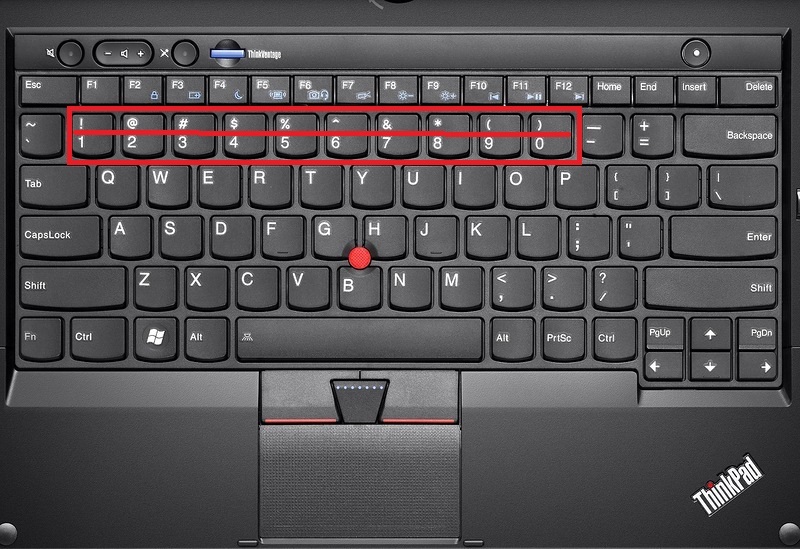
Pulsante del laptop ALT sulla tastiera combinato con altri pulsanti
- Pulsante per laptop ALT e pulsante F4. La combinazione di pulsanti consente di girare la finestra o la finestra del programma.
- Pulsante ALT e PRT SC. Questi pulsanti sono necessari per creare un'immagine di una finestra attiva.
- Pulsante ALT e backspace. Questo set ti consentirà di annullare l'azione precedente, un intervento chirurgico.
- Pulsante ALT e scheda. Con questi pulsanti, passerai da una finestra all'altra.
- Pulsante ALT e pulsante Shift. Consentire di cambiare il linguaggio della tastiera.
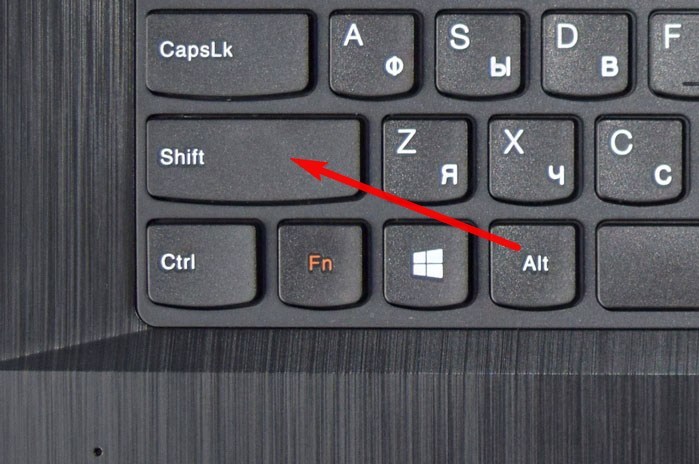
Pulsante laptop Ctrl sulla tastiera combinato con altri pulsanti
- Pulsante laptop CTRL sulla tastiera e sul pulsante End. Le combinazioni sono necessarie per scorrere la pagina verso il basso.
- Pulsante CTRL e pulsante Home. I pulsanti ti consentono di scorrere la pagina.
- Pulsante CTRL+ ALT+ DEL. Premendo 3 pulsanti dati, puoi andare a "Task Manager".
- Pulsante CTRL e pulsante ESC. Ti consente di avviare una funzione "Inizio".
- Pulsante Ctrl + W. Usandoli, chiuderai il documento nell'editor di testo.
- Pulsante Ctrl+ O. I pulsanti con cui aprirai il documento utilizzando un editor di testo.
- Ctrl+ S. Usando i pulsanti, è possibile salvare il documento nell'editor di testo.
- Ctrl+ P. La combinazione di pulsanti che consente di attivare la funzione di un documento in un editor di testo.
- Duck Ctrl+ A. Le chiavi vengono assegnate qualsiasi file, documenti. In un editor di testo, è possibile selezionare completamente il testo.
- Pulsante Ctrl+ C. Consente copia il documento selezionato, file. In un editor di testo, puoi copiare l'intero testo selezionato.
- Ctrl+ V. Le chiavi consentono di inserire un file copiato, testo nel luogo richiesto.
- Pulsante Ctrl+ Z. I pulsanti ti consentiranno di annullare l'operazione o l'azione precedente.
- Pulsante CTRL+ SHIFT. Con l'aiuto dei pulsanti puoi Accendere la lingua sul layout della tastiera.
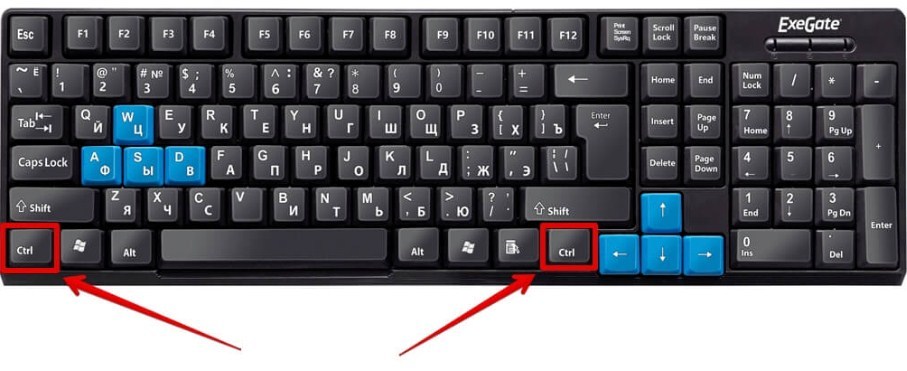
Quali sono le funzioni del pulsante VIN PER LAptop sulla tastiera?
- Pulsante laptop Win+ Tab. Questi pulsanti consentono andare Da una finestra, annesso a un'altra.
- Familiarizza anche con altre chiavi nella foto.

Quali funzioni ha il pulsante del laptop Shift sulla tastiera?
- Pulsanti Maiusc+ su cui sono mostrate le frecce. Queste combinazioni chiave ti permetteranno di evidenziare il simbolo a destra o sinistra della freccia del mouse.
- Pulsante spostamento sulla tastiera + Del. Facendo clic contemporaneamente su questi due pulsanti, elimini per sempre il file dal laptop.
Se studi attentamente i nostri consigli, conosce ogni pulsante separatamente, puoi imparare a utilizzare un laptop più velocemente ed efficiente.








Come premere il pulsante Modifica su un laptop?
Su alcune chiavi del laptop ci sono valori 2-3-4-5, non ho trovato nulla di utile in questo articolo. Vedi.